Как да активирате аудио за екранни записи на iPhone
Функцията за запис на екрана, която беше въведена в iOS 11, беше нещо, на което собствениците на iPhone се надяваха, тъй като се превърна в нещо обичайно за други смартфони. За щастие функцията за запис на екрана е лесна за използване и записва отлично видео, но може да се борите с аудио.
Можете да записвате аудио, докато записвате екрана на iPhone, а средствата за запис на това аудио се осъществяват чрез микрофона на iPhone. Нашият урок по-долу ще ви покаже къде да намерите и активирате тази опция, така че да можете да започнете да добавяте звук към вашите записи на екрана.
Как да включите микрофона за запис на екрана на iPhone
Стъпките в тази статия бяха извършени на iPhone 7 Plus в iOS 11.3. Това ръководство предполага, че вече сте включили функцията за запис на екрана, като я добавите към контролния си център. Ако не, тази статия ще обясни как.
Обърнете внимание, че аудиото, което се записва, когато записвате на екрана, се извършва чрез микрофона. Това няма да запише аудио директно аудиото. Така че, ако имате слушалки, докато правите това, вероятно няма да чуете нищо във видеото.
Стъпка 1: Прекарайте пръст нагоре от долната част на екрана, за да отворите контролния център.

Стъпка 2: Докоснете и задръжте бутона за запис на екрана.
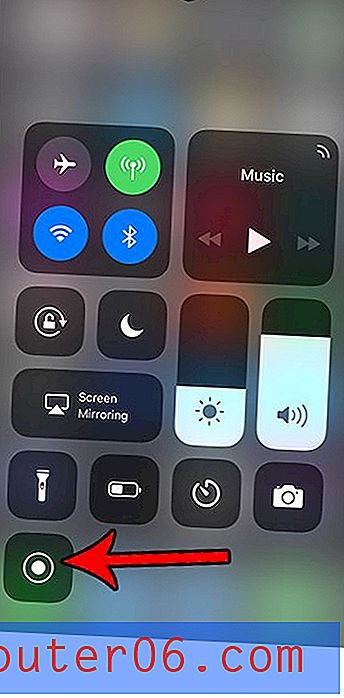
Стъпка 3: Докоснете бутона за звук на микрофона в долната част на менюто, за да го активирате.
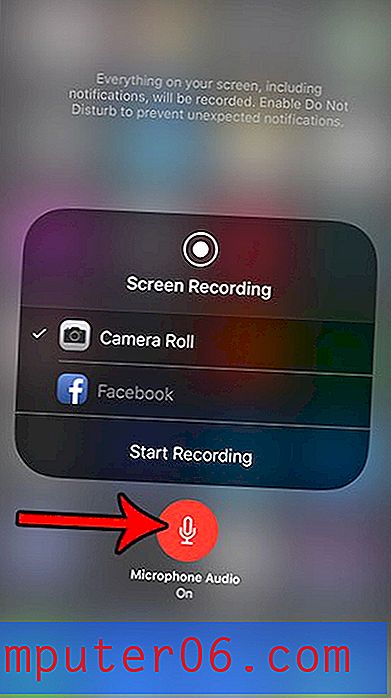
След това можете да докоснете бутона Старт за запис, за да започнете да записвате екрана си, като използвате микрофона за запис на аудио.
Вашите записи на екрана могат да заемат много място на вашето устройство, така че може да откриете, че трябва да освободите място за съхранение, ако използвате функцията за запис на екрана много. Нашето пълно ръководство за изтриване на елементи е чудесен начин да търсите вашия iPhone за различни приложения и файлове, които изразходват пространството за съхранение на вашето устройство.



